使用互联网恢复模式启动 Mac 的步骤如下:
1. "关闭 Mac":首先确保你的 Mac 完全关闭。如果你无法正常关闭它,可以按住电源按钮几秒钟,直到 Mac 关闭。
2. "启动到互联网恢复模式":
- 按住 `Command (⌘) + R` 键。
- 然后按下电源按钮来启动你的 Mac。
- 继续按住 `Command (⌘) + R` 键,直到看到 Apple 标志或其他启动图标。
3. "连接到互联网":在互联网恢复模式下,你的 Mac 会尝试连接到你的网络。确保你的 Mac 连接到互联网,这可以通过 Wi-Fi 或以太网(如果有适配器)完成。
4. "使用互联网恢复模式":一旦连接到互联网,你可以使用互联网恢复模式提供的工具来修复磁盘、重装 macOS 或恢复备份。
- "修复磁盘":选择“实用工具”菜单,然后打开“磁盘工具”。在磁盘工具中,你可以选择你的启动磁盘,然后使用“急救”功能来检查和修复磁盘错误。
- "重装 macOS":选择“重新安装 macOS”选项。按照屏幕上的指示进行操作,这可能需要一些时间,具体取决于你的互联网速度和 Mac 型号。
- "恢复备份":如果你有通过 Time Machine 或其他备份工具创建的备份,你可以使用互联网恢复
相关内容:
步骤 1 如何用互联网恢复模式启动 Mac
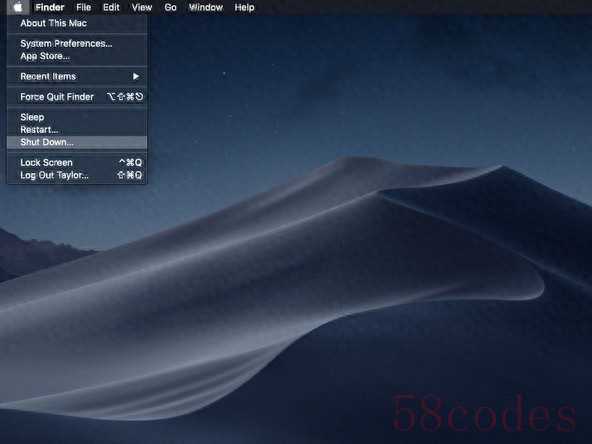
- 首先关闭您的电脑。
- 如果你使用互联网恢复安装macOS到新的硬盘,您可以跳过这一步骤。
步骤 2
当电脑完全关闭以后,先按下电源键,并立即按下并按住command + option + R键。
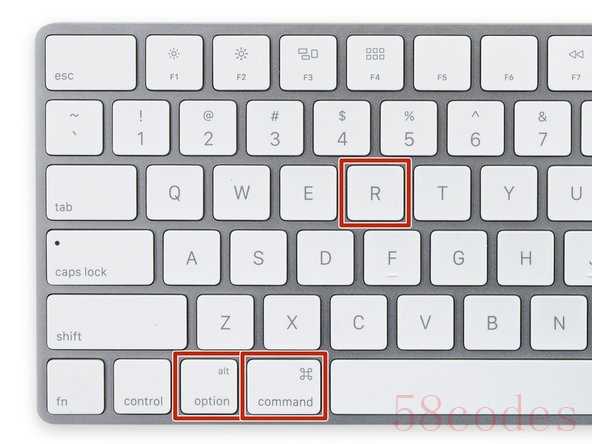
步骤 3
- 当出现旋转地球的动画时,您便可以松开按键。
- 当互联网恢复启动时,小地球会开始旋转。如果您没有使用有线连接,“选择网络”会出现。通过这个菜单将电脑连接到WiFi。
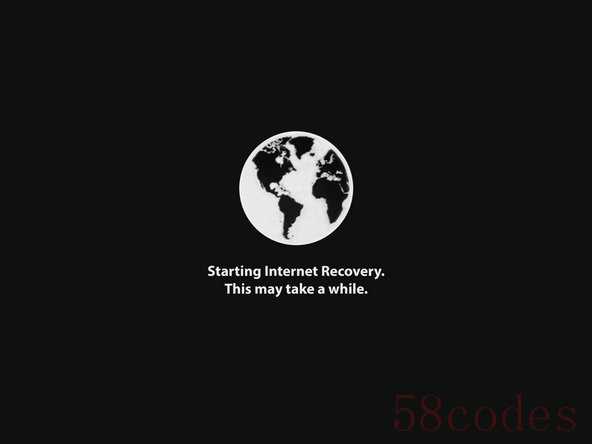
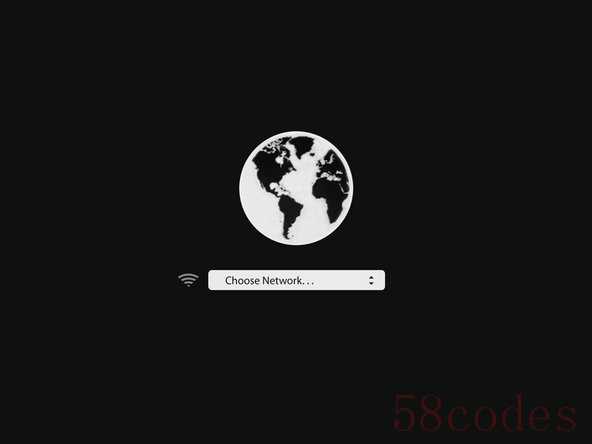
步骤 4
- 当建立了网络连接以后,进度条便会出现在小地球下面。
- 这个模式容易超时。如果你收到错误信息,请尝试用有线连接来链接互联网而不是使用WiFi。取决于你的电脑型号,你可能需要适配器来进行有线连接。
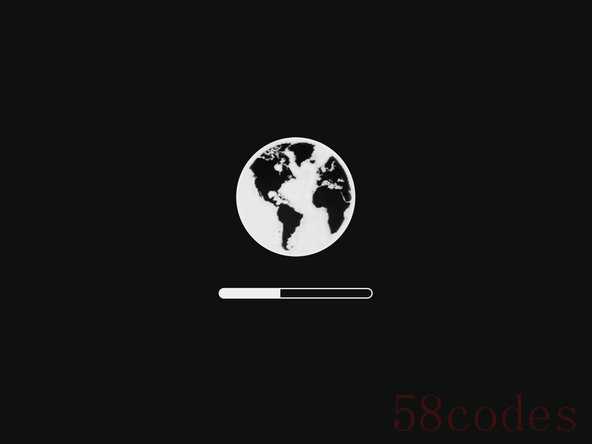
步骤 5
当互联网恢复加载完成后,您就会看见macOS恢复界面
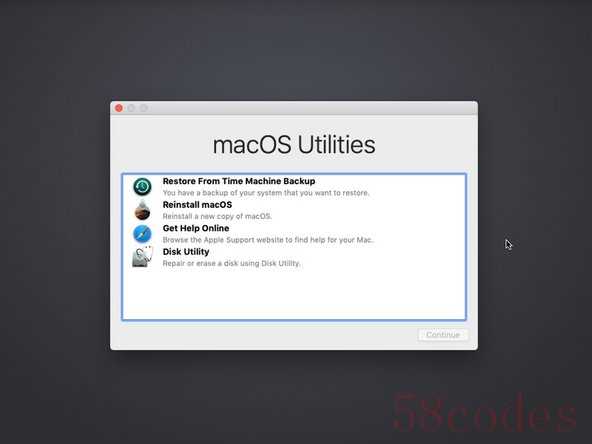

 微信扫一扫打赏
微信扫一扫打赏
 支付宝扫一扫打赏
支付宝扫一扫打赏
